Configurer Google Cloud Platform
Configurations spéciales pour Google Cloud Functions
Pour utiliser Google Cloud Functions, vous devez configurer les fonctions, les rôles et les autorisations dans la plateforme Google Cloud.
Le tableau suivant répertorie les noms des éléments utilisés dans les exemples et décrit leur relation les uns avec les autres.
| élément Google | Nom dans l'exemple | Description | Notes |
|---|---|---|---|
| Protéger | BusinessCallingAPI | Ce projet contient le compte de service et les fonctions. | |
| Compte de service | jwt-test |
Ce compte de service appartient au projet BusinessCallingAPI. |
|
| Fonction | fonction-test-action | Cette fonction existe dans le projet BusinessCallingAPI. Le compte de service jwt-testing est affecté à cette fonction. | Attribuez le compte de service à chaque fonction que vous souhaitez que l'intégration des actions de données Google exécute. |
| Règle personnalisée | Appel de fonction CloudFunction personnalisée | Ce rôle personnalisé avec les permissions cloudfunctions.functions.call et cloudfunctions.function.invoke est attribué à la fonction function-test-action pour le compte de service jwt-testing. | Attribuez le rôle personnalisé au compte de service pour chaque fonction que vous souhaitez que l'intégration des actions de données Google exécute. |
| Autorisations |
cloudfunctions.functions.call cloudfunctions.function.invoke |
Ces autorisations sont ajoutées au rôle personnalisé Appel de fonction CloudFunction personnalisé. |
Pour utiliser l'intégration des actions de données Google, configurez votre compte Google Cloud Platform pour lier les API Google à l'intégration.
- Créez un compte social.
Confirmez que ce compte de service fait partie du projet Google Cloud Platform qui contient les API que vous souhaitez que les actions de données appellent. Pour plus d'informations, consultez Création et gestion des comptes de service dans la documentation Google Cloud.
Si vous souhaitez utiliser plusieurs API, assurez-vous que le compte de service contient toutes les API que vous souhaitez utiliser. Si les API que vous souhaitez utiliser s'étendent sur des comptes de service, ajoutez une intégration distincte pour chaque compte de service. Pour plus d’informations, voir Ajouter une intégration d’actions de données.
- Créez un fichier de clé privée pour le compte de service.
Ce fichier contient des détails que vous devez ajouter aux informations d'identification de l'intégration. Pour plus d'informations, consultez Création et gestion des clés de compte de service dans la documentation Google Cloud.
- Créez ou examinez les fonctions Google Cloud existantes.
- Assurez-vous que les fonctions renvoient JSON comme réponses.
- Rassemblez le nom du projet, les emplacements des fonctions et les noms des fonctions.
Utilisez ces informations pour créer le modèle d'URL de demande pour l'action de données, qui appelle la fonction. Pour plus d’informations, voir Ajouter des contrats à des actions personnalisées pour les intégrations.
Pour un exemple de travail, voir Exemple de fonction Google Cloud avec une action de données.
- Créez un rôle personnalisé et attribuez les autorisations cloudfunctions.functions.call et cloudfunctions.function.invoke au rôle.
Le rôle a maintenant la permission d'accéder aux fonctions et d'utiliser le point de terminaison du déclencheur pour la fonction. Pour plus d'informations, consultez Comprendre les rôles personnalisés IAM dans la documentation Google Cloud.
L'image suivante montre le rôle personnalisé Custom CloudFunction Function Call avec les permissions attribuées.
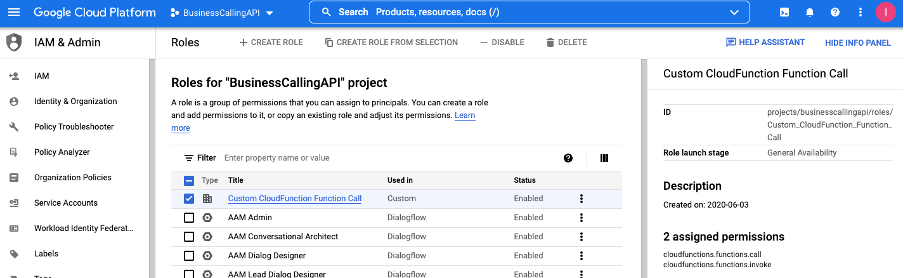
-
Affectez le compte de service à chaque fonction que vous voulez que l'intégration des actions de données exécute. Pour plus d'informations, consultez Identité de la fonction dans la documentation Google Cloud.
L'image suivante montre une liste de fonctions. La fonction function-test-action se voit attribuer le rôle Custom CloudFunction Function Call qui existe dans le compte de service jwt-testing.
Cliquez sur l’image pour l’agrandir.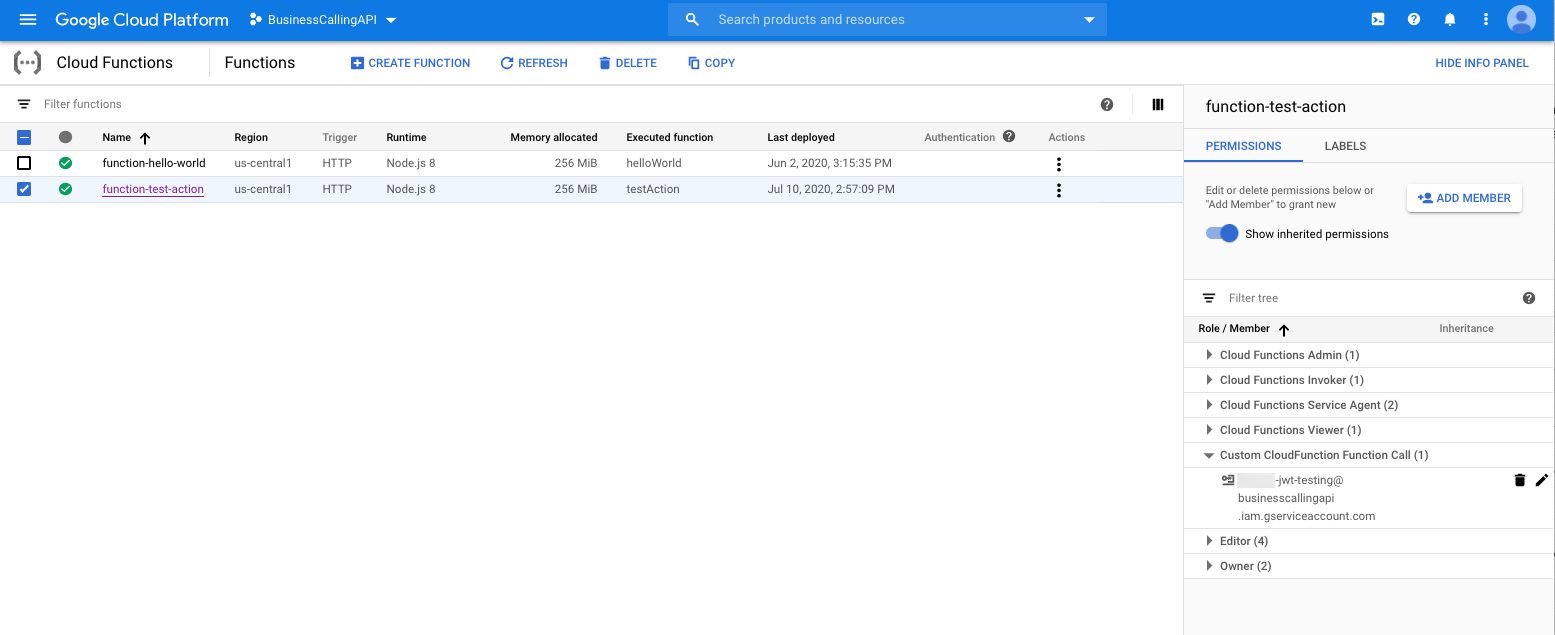
Utiliser le point de terminaison du déclencheur avec les fonctions
L'image suivante montre les détails de la fonction function-test-action. Le compte de service jwt-testing est affecté à la fonction. Utilisez le point de terminaison du déclencheur pour exécuter des fonctions.
Cliquez sur l’image pour l’agrandir.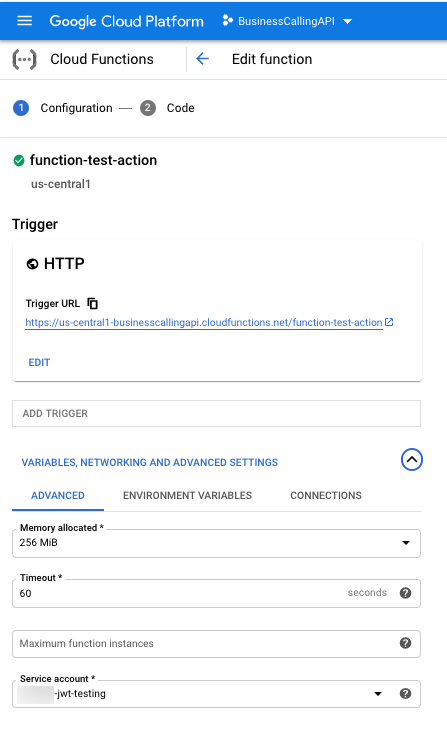
Vous êtes maintenant prêt à ajouter une intégration d’actions de données Google à votre organisation Genesys Cloud.
Suivant, ajouter l’intégration.
Pour plus d'informations, voir . À propos de l'intégration des actions de données Google.

